|
Possiamo cominciare
1. Apri l'immagine ''fond_i_love_vintage''
sarà la base del nostro lavoro
2. Tavolozza dei
colori - imposta in primo piano il colore #a6a68c e come
sfondo il colore #f6f4f5
3.
Prepara un gradiente
di primo piano - stile Radiale - così configurato:
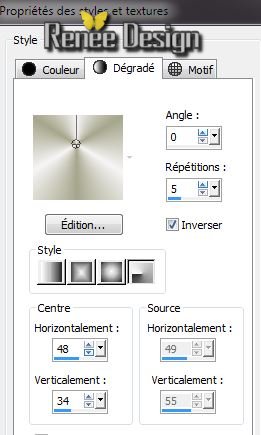
4. Livelli>Nuovo livello raster
- Attiva lo strumento
 e riempi il livello con il gradiente
e riempi il livello con il gradiente
5. Regola>Sfocatura>Sfocatura
gaussiana a 42
6. Effetti>Plugin>Willy / Draw Curtain...
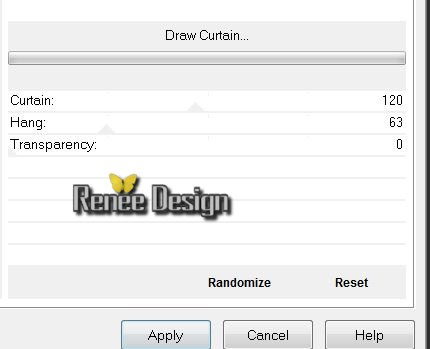
7. Effetti>Effetti immagine>Motivo
unico
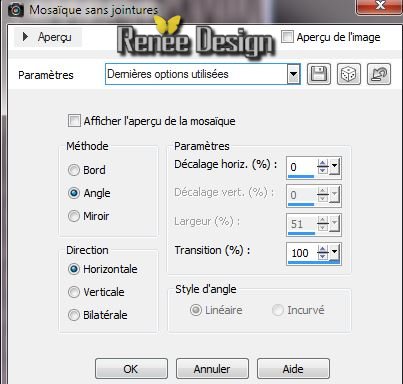
8. Effetti>Plugin>Vanderlee- Unplugged X- Wavemaker
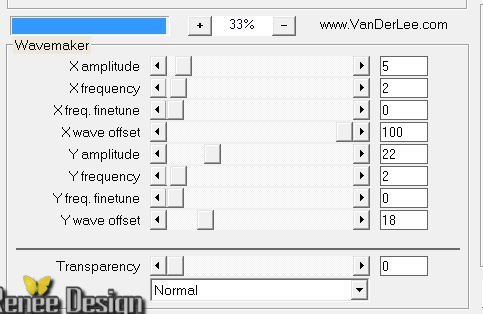
9. Tavolozza dei livelli - cambia la
modalità di miscelatura di questo livello in Luce
diffusa
10. Livelli>Duplica
11. Effetti>Plugin>Simple - Pizza
Slice Mirror
- Ripeti questo effetto
12. Effetti>Plugin>Unlimited - VM1- Web
Weaver
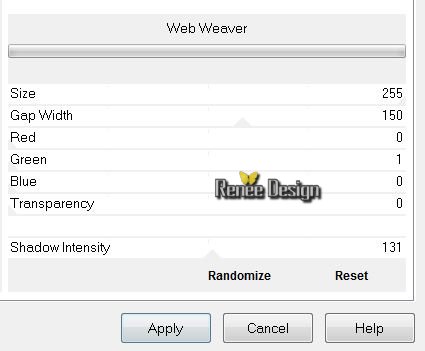
13. Tavolozza dei livelli - posizionati in basso, sullo
Sfondo
14. Attiva lo strumento Selezione (S) - Selezione
personalizzata


15. Selezioni>Innalza selezione a livello
16. Effetti>Plugin>Unlimited -Toadies- Sucking Toad *Bevel II.2
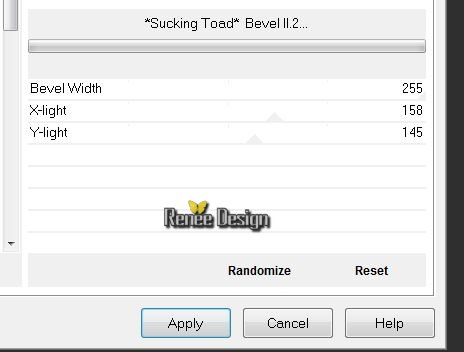
17. 
- Livelli>Disponi>Porta in alto
18. Tavolozza dei livelli - posizionati in basso sullo
Sfondo
19.
Selezioni>Carica/salva selezione>Carica selezione da
disco - Cerca e carica la selezione ''live_vintage_1''
20. Selezioni>Innalza selezione a livello
- Livelli>Disponi>Porta in alto
21. Effetti>Plugin>EyeCandy 5-
Impact / Extrude /Preset ''love_vintage_extrude''
- oppure imposta manualmente i parametri, così:
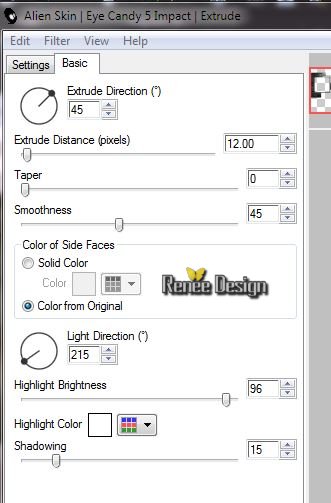
22. 
23. Effetti>Effetti 3D>Sfalsa ombra per default
- Tavolozza dei livelli - cambia la modalità di
miscelatura di questo livello in Luminanza
esistente
- Tavolozza dei livelli - resta posizionato in alto
24. Attiva lo strumento Selezione (S) - Rettangolo
- e traccia una selezione così:
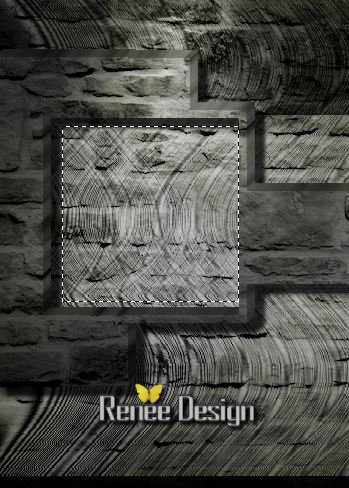
25. Livelli>Nuovo livello raster
- Apri il tube ''I_love_vintage_photo1''
- Modifica>Copia - torna al tuo lavoro ed incolla
nella selezione
26. Effetti>Effetti 3D>Sfalsa ombra in bianco 10/10/65/18
27. 
28. Come al punto 21, seleziona il secondo
riquadro a destra
29. Livelli>Nuovo livello raster
- Apri il tube ''I_love_vintage_photo2''
- Modifica>Copia - torna al tuo lavoro ed incolla nella
selezione
- Effetti>Effetti 3D>Sfalsa ombra -10/-10/65/18
in bianco
30. 
31. Livelli>Nuovo livello raster
32. Attiva lo strumento Selezione (S) - Selezione
personalizzata

- Attiva lo strumento Riempimento (f) e riempi la
selezione con il colore #6d6d64
33. Effetti>Plugin>Eye Candy5
Textures / Diamonds plate /Preset
''love_vintage_daimondsPlate'' - oppure imposta
manualmente i parametri, così:
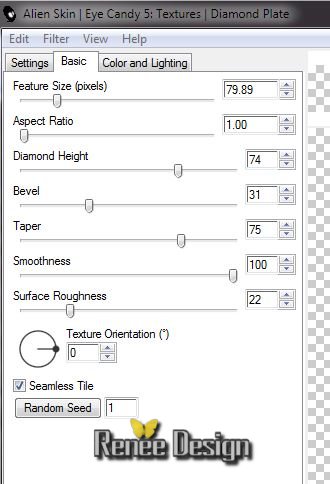 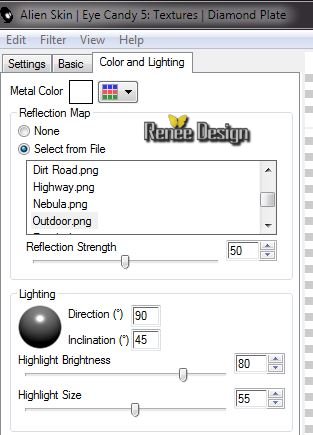
34. 
35. Effetti>Plugin>Eye Candy 5
Impact -Glass /Preset ''@renee_coulor 1'' oppure imposta
manualmente i parametri, così:
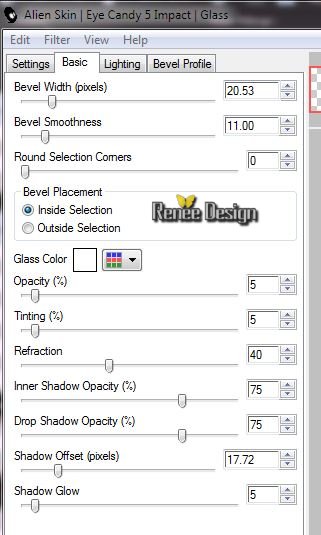 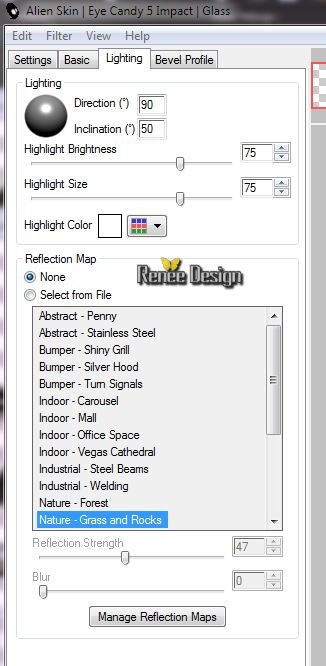
36. Effetti>Effetti 3D>Sfalsa ombra -10/-10/65/18
in bianco
37. Livelli>Duplica - sposta leggermente verso il basso
come da esempio finale
38. Livelli>Unisci>Unisci giù
39. Apri il tube ''love_vintage_ecrou''
- Modifica>Copia - torna al tuo lavoro ed incolla come
nuovo livello
- Posiziona correttamente
- Livelli>Duplica
- Posiziona correttamente
- Livelli>Unisci>Unisci giù
40. Apri il tube ''love_vintage_nuage''
- Modifica>Copia - torna al tuo lavoro ed incolla come
nuovo livello
- Posiziona in alto a destra
41. Tavolozza dei livelli - posizionati sul livello Raster 1
42. Selezioni>Carica/salva
selezione>Carica selezione da disco - Cerca e carica la
selezione ''live_vintage_2''
- Selezioni>Innalza selezione a livello
Così si presenta la tavolozza dei livelli:
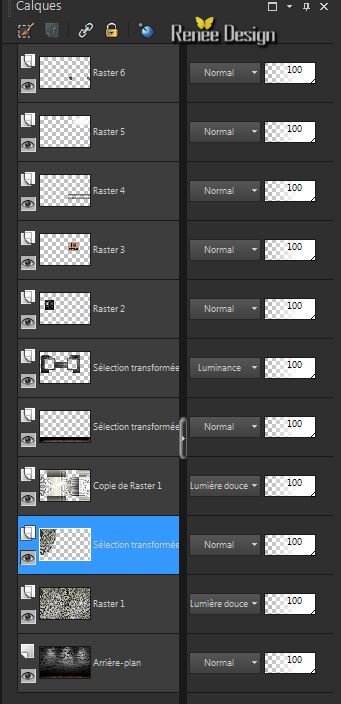
43. Regola>Sfocatura>Sfocatura gaussiana a 64
44. Effetti>Plugin>Xero - Soft
Vignette
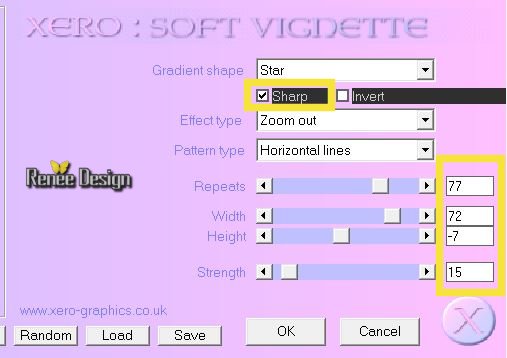
45. 
- Tavolozza dei livelli - cambia la modalità di
miscelatura di questo livello in Indebolisci
46. Livelli>Unisci>Unisci visibile
47. Apri il tube
''love_vintage_grilleegout ''
- Modifica>Copia - torna al tuo lavoro ed incolla come
nuovo livello
48. Apri il tube ''love_vintage_lampadaire''
- Modifica>Copia - torna al tuo lavoro ed incolla come
nuovo livello
49. Effetti>Effetti immagine>Scostamento
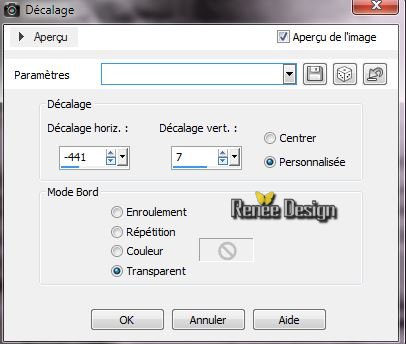
50. Effetti>Effetti di riflesso>Punti luce Preset
''love_vintage_projecteur '' (Preset che avrai inserito
nelle Impostazioni predefinite dei tuoi Psp Files) -
oppure imposta manualmente i parametri, così:
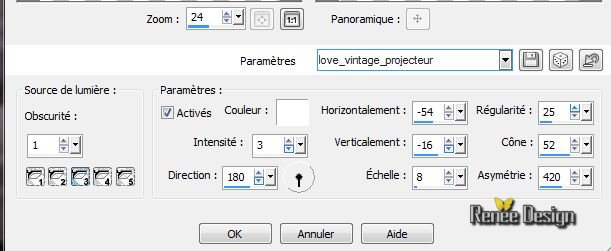
51. Livelli>Nuovo livello raster
52. Attiva lo strumento Selezione (S) - modo Ellisse e
traccia una selezione intorno alla base della lampada,
così:

- Livelli>Disponi - Sposta giù
53. Effetti>Effetti 3D<Ritaglio - colore interno #6d6d64

54. Effetti>Plugin> Xero - Soft
Vignette - settaggi memorizzati

Sposta leggermente la base della lampada affinchè si
trovi bene al centro come da immagine finale
55. Apri il tube
''vintage_bike_png_asbsurdwork''
- Modifica>Copia - torna al tuo lavoro ed incolla come
nuovo livello
56. Immagine>Ridimensiona a 90% - "Ridimensiona tutti i
livelli" NON selezionato
(posiziona correttamente sul tombino)
57. Tavolozza dei livelli - posizionati in basso sul
livello Uniti
58. Attiva lo strumento Selezione (S) - Selezione
personalizzata

- Selezioni>Innalza selezione a livelloS
59. Effetti>Plugin>Flaming Pear
- kyoto color

60. 
61. Effetti>Effetti 3D>Sfalsa ombra in nero 0/0/100/5
62. Tavolozza dei livelli - posizionati in alto
63. Livelli>Nuovo livello
raster
64.
Selezioni>Carica/salva selezione>Carica selezione da
disco - Cerca e carica la selezione ''live_vintage_3''
65. Attiva lo
strumento Riempimento
 -
opacità tra 65 e 100 - e riempi la selezione
con il colore #ffffff -
opacità tra 65 e 100 - e riempi la selezione
con il colore #ffffff
66.
Livelli>Nuovo livello maschera>da immagine
''1250181187_nikita_masque''

67. Effetti>Effetti bordo>Aumenta
- Livelli>Unisci>Unisci gruppo
68. 
69. Apri il tube
''JHanna_543-3 tube""
- Immagine>Ridimensiona a 60%
- Modifica>Copia - torna al tuo lavoro ed incolla come
nuovo livello
70. Apri il tube ''JHanna_544Art_Johanna'
- Immagine>Ridimensiona a 35%
- Modifica>Copia - torna al tuo lavoro ed incolla come
nuovo livello
71. Effetti>Plugin>Eye Candy 5>Impact - Preset ''love_vintage-perspective_shadow''
72. Livelli>Unisci>Unisci visibile
73. Immagine>Aggiungi bordatura 2 pixels in bianco
74. Immagine>Aggiungi bordatura - asimmetrico - in nero

75. Livelli>Nuovo livello
raster
76.
Selezioni>Carica/salva selezione>Carica selezione da
disco - Cerca e carica la selezione ''live_vintage_4''
- Attiva lo strumento
Riempimento  e riempi la selezione con il colore #7d2321
(3 o 4 clics)
e riempi la selezione con il colore #7d2321
(3 o 4 clics)
77.
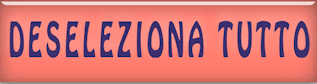
78. Apri il tube
''fashion_from_the_oldies''
- Modifica>Copia - torna al tuo lavoro ed incolla come
nuovo livello
- Posiziona correttamente
79. Effetti>Plugin> Alien Slin
Exposure 2/ Ultra Contrast -75% Light
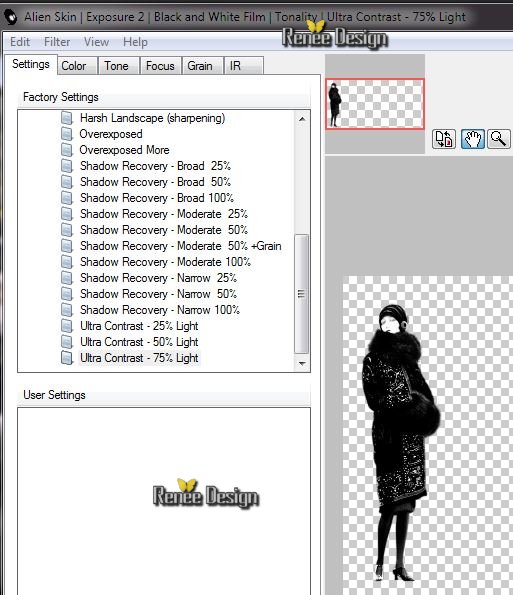
80. Immagine>Aggiungi bordatura 5 pixels in bianco
81. Immagine>Ridimensiona a 995 pixels di
larghezza
Il
tutorial è terminato
Spero abbiate gradito eseguirlo
Grazie
Renée
Scritto il 5 gennaio 2014
pubblicato il 15 gennaio 2014
*
Ogni somiglianza con una lezione esistente è una pura
coincidenza
*
Non dimenticate di ringraziare i tubeurs e le
traduttrici che lavorano con e per noi.
Grazie
|